excel表格键盘不能左右移动 Excel单元格上下左右键不能移动
更新时间:2023-12-06 14:45:00作者:yang
在日常工作中,我们经常会使用Excel表格来处理数据和进行计算,有时候我们可能会遇到一个问题,就是键盘上的上下左右键不能够像平常一样移动Excel单元格。这种情况可能会给我们的工作带来一些不便和困扰。为什么会出现这种问题呢?可能是因为我们在使用Excel时的一些设置不正确或者是软件本身的一些故障。不论是哪种情况,解决这个问题都是非常重要的,因为只有在我们能够自由地移动Excel单元格的时候,我们才能更高效地进行数据的处理和计算。接下来我们将探讨一些解决这个问题的方法。
操作方法:
1.位置键不能移动单元格的问题很容易解决,首先。找到我们需要进行编辑的文件,点击该文件,用Excel软件将其打开。
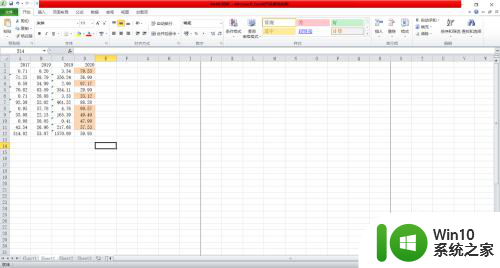
2.在文件编辑界面,我们发现移动上下左右位置键。改变的是整个表格的位置,而不是单元格的选定。
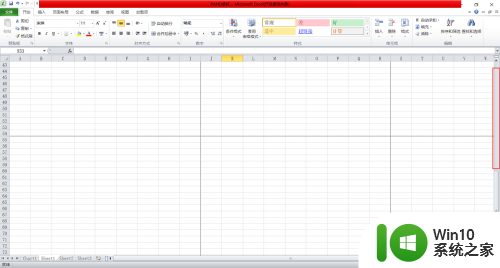
3.可能是被“scroll lock”键锁定了。
scroll lock 是计算机键盘上的滚动锁定键,按下此键后会锁定光标,转为滚动页面。
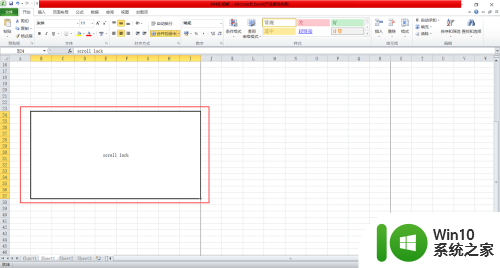
4.点击我们笔记本外接键盘中的“scroll lock”键,解除光标锁定。这时,我们就可以通过上下左右键移动单元格了。

以上就是excel表格键盘不能左右移动的全部内容,如果您还有不懂的地方,可以根据小编的方法来操作,希望能够帮助到大家。
excel表格键盘不能左右移动 Excel单元格上下左右键不能移动相关教程
- wps表格只是左右移动 wps表格如何左右移动
- 鼠标左右键失灵但指针能移动如何解决 鼠标左右键失灵但能移动的原因及处理方法
- wps表格怎么不移动了 wps表格怎么固定单元格不移动
- wps表格为什么不能左右拉动距离 如何调整wps表格左右拉动距离
- wps表格左右滑动怎么设置 wps表格左右滑动设置方法
- 键盘右边数字变成上下左右怎么回事 数字键盘功能异常
- wps键盘的向右键不能移动输入内容 wps键盘向右键无法移动光标
- 如何阻止wps表格左右键滑动表格
- 鼠标右键不能新建excel表格 鼠标右键新建文件无法新建Excel文档怎么办
- 笔记本右边的数字键不能用怎么办 小键盘数字键不能用变成上下左右如何修复
- excel卡了不动了怎么办 excel表格无法移动
- 鼠标左右键功能混乱 电脑鼠标左右键功能颠倒解决方法
- U盘装机提示Error 15:File Not Found怎么解决 U盘装机Error 15怎么解决
- 无线网络手机能连上电脑连不上怎么办 无线网络手机连接电脑失败怎么解决
- 酷我音乐电脑版怎么取消边听歌变缓存 酷我音乐电脑版取消边听歌功能步骤
- 设置电脑ip提示出现了一个意外怎么解决 电脑IP设置出现意外怎么办
电脑教程推荐
- 1 w8系统运行程序提示msg:xxxx.exe–无法找到入口的解决方法 w8系统无法找到入口程序解决方法
- 2 雷电模拟器游戏中心打不开一直加载中怎么解决 雷电模拟器游戏中心无法打开怎么办
- 3 如何使用disk genius调整分区大小c盘 Disk Genius如何调整C盘分区大小
- 4 清除xp系统操作记录保护隐私安全的方法 如何清除Windows XP系统中的操作记录以保护隐私安全
- 5 u盘需要提供管理员权限才能复制到文件夹怎么办 u盘复制文件夹需要管理员权限
- 6 华硕P8H61-M PLUS主板bios设置u盘启动的步骤图解 华硕P8H61-M PLUS主板bios设置u盘启动方法步骤图解
- 7 无法打开这个应用请与你的系统管理员联系怎么办 应用打不开怎么处理
- 8 华擎主板设置bios的方法 华擎主板bios设置教程
- 9 笔记本无法正常启动您的电脑oxc0000001修复方法 笔记本电脑启动错误oxc0000001解决方法
- 10 U盘盘符不显示时打开U盘的技巧 U盘插入电脑后没反应怎么办
win10系统推荐
- 1 萝卜家园ghost win10 32位安装稳定版下载v2023.12
- 2 电脑公司ghost win10 64位专业免激活版v2023.12
- 3 番茄家园ghost win10 32位旗舰破解版v2023.12
- 4 索尼笔记本ghost win10 64位原版正式版v2023.12
- 5 系统之家ghost win10 64位u盘家庭版v2023.12
- 6 电脑公司ghost win10 64位官方破解版v2023.12
- 7 系统之家windows10 64位原版安装版v2023.12
- 8 深度技术ghost win10 64位极速稳定版v2023.12
- 9 雨林木风ghost win10 64位专业旗舰版v2023.12
- 10 电脑公司ghost win10 32位正式装机版v2023.12